カスタムドメインのApp Gatewayインストール
カスタムドメイン(非Safousドメイン名)でApp Gatewayのインストールを進める前に、お客様側でいくつかご確認いただきたいことがあります。
1. 使用するドメイン名
- Safousサービス専用のドメインがあり、そのドメインに他のレコードが追加されていない場合、ワイルドカードを使用して直接使用することができます (例: *.new-dom.com)。
- 使用するドメインがすでにサブドメインレコードを持っている場合(例:www.domain.com , app.domain.com , etc)、Safousサービスに使用されていない別のサフィックスでワイルドカードレコードを作成する必要があります(例:*.ztna.domain.com )。
2.使用するSSL証明書
- SSL証明書は、ワイルドカードタイプで、公的機関により検証されたものであること。
- SSL証明書は、CN(コモンネーム)とDNS(サブジェクト代替名)が同じ値/レコードであること。
- SSL証明書は、最初の証明書がサーバー証明書、2番目の証明書が親証明書、3番目の証明書がルートであるフルチェーン証明書を使用する必要があります。
導入方法:
- パブリックDNS管理で、これらのCNAMEレコードが既に追加されていることを確認します。カスタムテナントのドメインがztna.company.comの場合、例として、これらのレコードを追加する必要があります(*注:中国にテナントがある場合は、コンテンツは tcp.ztna.safous.cn をご使用ください)。
*.ztna.company.com. IN CNAME tcp.ztna.safous.com. /image-png-Jul-29-2022-06-43-14-13-PM.png?width=688&height=68&name=image-png-Jul-29-2022-06-43-14-13-PM.png)
- こちらを参照の上、Safous管理ポータル(https://portal.safous.com/) にログインし、Tenant > Services に進み、Get Token ボタンをクリックします。
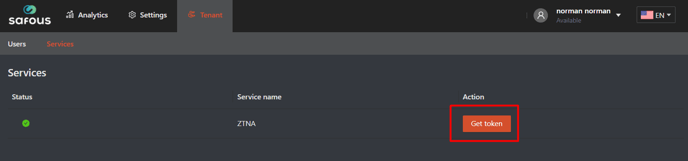
- Get Token をクリックすると Safous Installation Tokenがポップアップ表示されます。
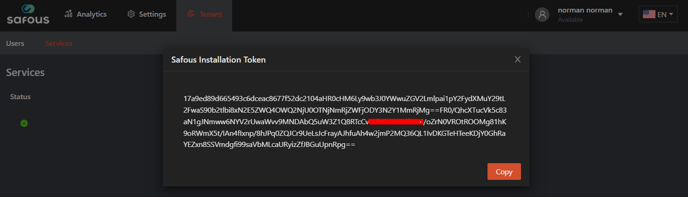
- Safous Installation Token を<INSTALLATION_TOKEN>の値をコピーし、以下のコマンドを実行してください。
TOKEN=<INSTALLATION_TOKEN> 重要!
TOKENの有効期限は生成から14日間です。 - 次のコマンドを実行してインストーラをダウンロードします。
curl -s --fail -H "Authorization: Bearer $TOKEN" https://setup.safous.com/installer -o installer || echo 'Error' -
次のコマンドを実行して、App Gatewayのインストールを実行します。
sudo bash installer -
インストールに必要なコマンドを実行すると、オプションまたは文字列ベースの入力を要求されます。まず、使用するドメインが正しいかどうか(Safousドメインを使用するか、独自ドメインを使用するか)を確認します。独自ドメインを使用する場合、SSL証明書と鍵を特定のディレクトリに配置するよう求められます(※注:独自ドメインを使用する場合はWildcard SSL を提供する必要があります) 。
/image-png-Jul-29-2022-06-32-26-51-PM.png?width=688&height=294&name=image-png-Jul-29-2022-06-32-26-51-PM.png)
-
SSL証明書と鍵が配置されていない場合は、インストールをキャンセルして正しく配置してください。完了している場合は、キーボードで「Y 」と入力し、エンターキーを押してください。
/image-png-Jul-29-2022-06-33-23-13-PM.png?width=385&height=37&name=image-png-Jul-29-2022-06-33-23-13-PM.png)
- インストールシステムでApp Gateway用の証明書が検出されると、以下のオプションが選択可能になります。
・ インドネシアに導入したい場合、番号1を選択
・ 日本に導入したい場合、番号2を選択
・ ベトナムに導入したい場合、ナンバー3を選択
・ インドネシア、日本、ベトナム以外に展開したい場合、番号4を選択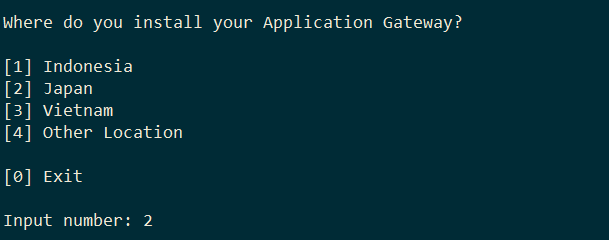
-
インストーラは、Safousチームから届いたライセンスキーを要求してきます。
/image-png-Jul-29-2022-06-39-12-35-PM.png?width=688&height=52&name=image-png-Jul-29-2022-06-39-12-35-PM.png)
- 次に、パスワードの入力を要求されます。
初回のパスワードを入力します。要件は以下の通りです:
- 最低8桁以上
- 最低1個の大文字があること
- 最低1個の小文字があること
- 最低1個の記号があること
/image-png-Mar-10-2022-06-18-16-19-AM.png?width=450&height=43&name=image-png-Mar-10-2022-06-18-16-19-AM.png)
- 確認のため、もう一度パスワードを入力します。
/image-png-Mar-10-2022-06-18-44-11-AM.png?width=450&height=41&name=image-png-Mar-10-2022-06-18-44-11-AM.png)
- 展開する App Gateway のサイト名を聞かれますので、ご希望のサイト名をご入力ください。
・異なるサイトにApp Gatewayを展開する場合は、既存の名前と異なる名前を使用することを確認してください。
・同じサイトにApp Gatewayを展開してHA 機能を持つ場合は、同じ名前を使用するようにしてください。/image-png-Jun-29-2022-12-30-34-04-PM.png?width=454&height=31&name=image-png-Jun-29-2022-12-30-34-04-PM.png)
- その後、インストーラがチェックされ、App Gatewayが正しく実行されます。すべてのパッケージ構成がインストールされていることが確認されます。
/image-png-Jun-29-2022-12-32-48-59-PM.png?width=589&height=186&name=image-png-Jun-29-2022-12-32-48-59-PM.png)
- 次に、パッケージの要件とその他の設定をインストールするために、インストールが進行します。インストールが終了すると、インストール終了時のチェックリストが表示されます。
/image-png-Jun-29-2022-12-33-01-74-PM.png?width=524&height=336&name=image-png-Jun-29-2022-12-33-01-74-PM.png)
検証方法
インストールが終了し、すべてのチェックリストを確認できた後、インストールされたApp Gatewayの初回検証を行ってください。
- App Gateway ホストの SSH ターミナルにいることを確認します。
- 以下のコマンドを実行し、これにより、< DOMAIN >インストールプロセス実施したドメインパラメータに変更します。
curl https://login.<DOMAIN> - App Gatewayが正常にインストールされると、次のような画面が表示されます。
/image-png-Mar-10-2022-06-28-04-10-AM.png?width=688&height=140&name=image-png-Mar-10-2022-06-28-04-10-AM.png)
- App Gatewayのインストールに失敗した場合、次のような画面が表示されます。
/image-png-Mar-10-2022-06-28-22-73-AM.png?width=688&height=49&name=image-png-Mar-10-2022-06-28-22-73-AM.png)
- 成功例同様の表示が出たら、アプリゲートウェイのインストールは完了し、こちらを参照してユーザーポータルにログインするための新しいユーザーを作成することができます。
- 失敗の表示がでてきた場合は、Safousサポート(support@safous.com)までお問い合わせください。